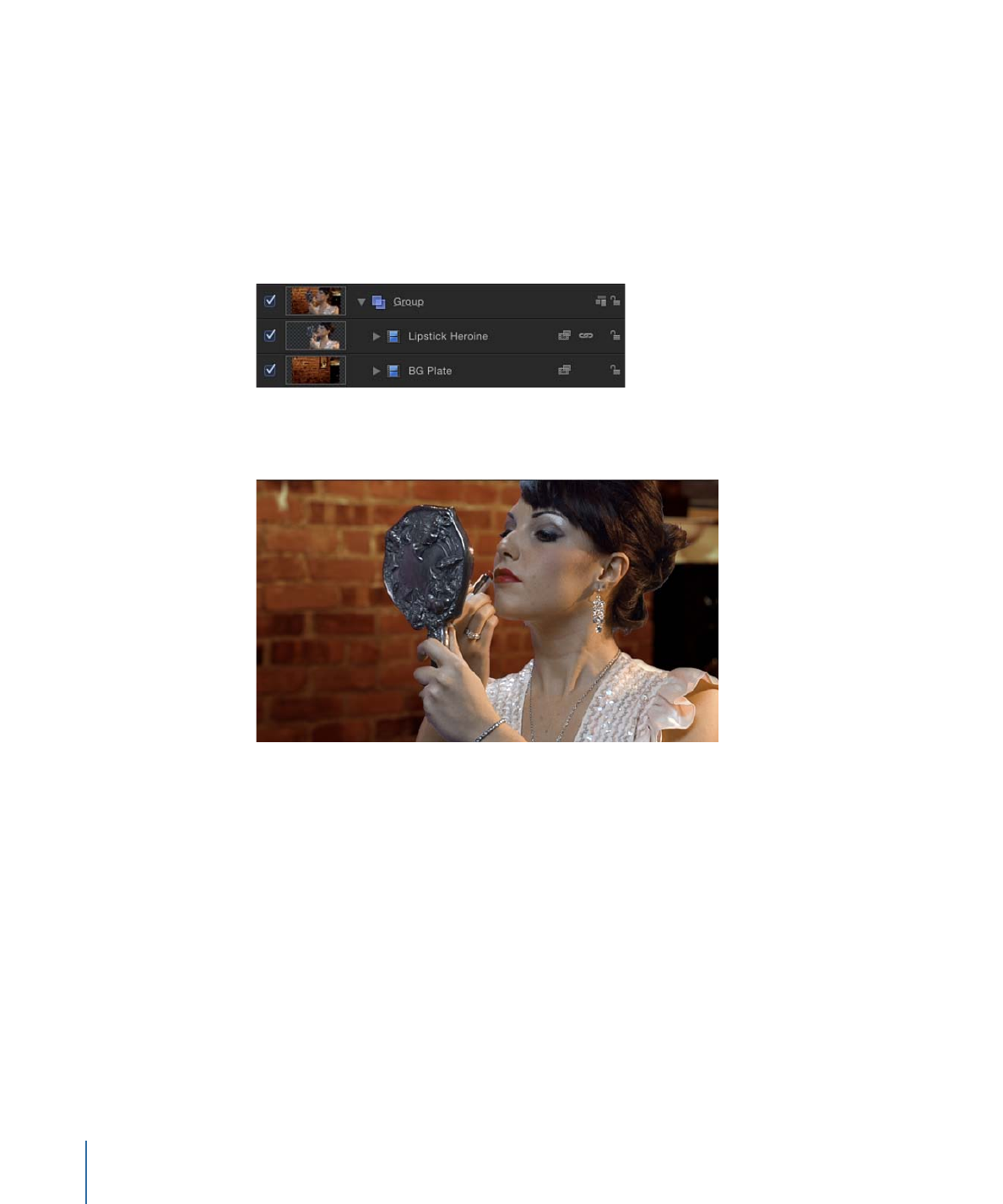
Angleichen zweier Compositing-Ebenen mit dem Filter „Farbbalance“
Das folgende Beispiel zeigt, wie Sie mit dem Filter „Farbbalance“ die Farbe eines
Greenscreen-Vordergrundbilds an einen Hintergrund anpassen können. Ein
Greenscreen-Clip wurde mithilfe des Filters „Keyer“ mit einer Hintergrundebene zu einem
Composite zusammengefügt. (Informationen über die Verwendung des Filters „Keyer“
finden Sie unter
Verwenden des Filters „Keyer“
.) Auf die Hintergrundebene wurden bereits
die Filter „Unscharf“ und „Kontrast“ angewendet, sodass sie stimmungsvoll und leicht
verschwommen wirkt (zur Simulation einer geringen Schärfentiefe).
Die Stanzmaske erzeugt zwar den gewünschten Effekt, doch passt das Licht, das die Frau
ausleuchtet, nicht zum Licht des Hintergrunds.
Dieses Problem können Sie mit dem Filter „Farbbalance“ beheben.
Mit dem Filter „Farbbalance“ ein Motiv im Vordergrund an ein Hintergrundbild anpassen
1
Öffnen Sie die Bibliothek, klicken Sie auf die Kategorie „Filter“ und klicken Sie dann auf
die Kategorie „Farbkorrektur“, um die Farbkorrekturfilter im Stapel einzublenden.
2
Bewegen Sie den Filter „Farbbalance“ aus dem Stapel in die Liste „Ebenen“, und zwar auf
die oberste Ebene des Composite (die ausgestanzte Vordergrundebene).
Der Filter „Farbbalance“ wird über dem Filter „Keyer“ in der Liste „Ebenen“ angezeigt.
3
Öffnen Sie den Bereich „Informationen“.
Der Filter „Farbbalance“ wird oben im Bereich „Informationen“ > „Filter“ angezeigt.
1190
Kapitel 19
Verwenden von Filtern
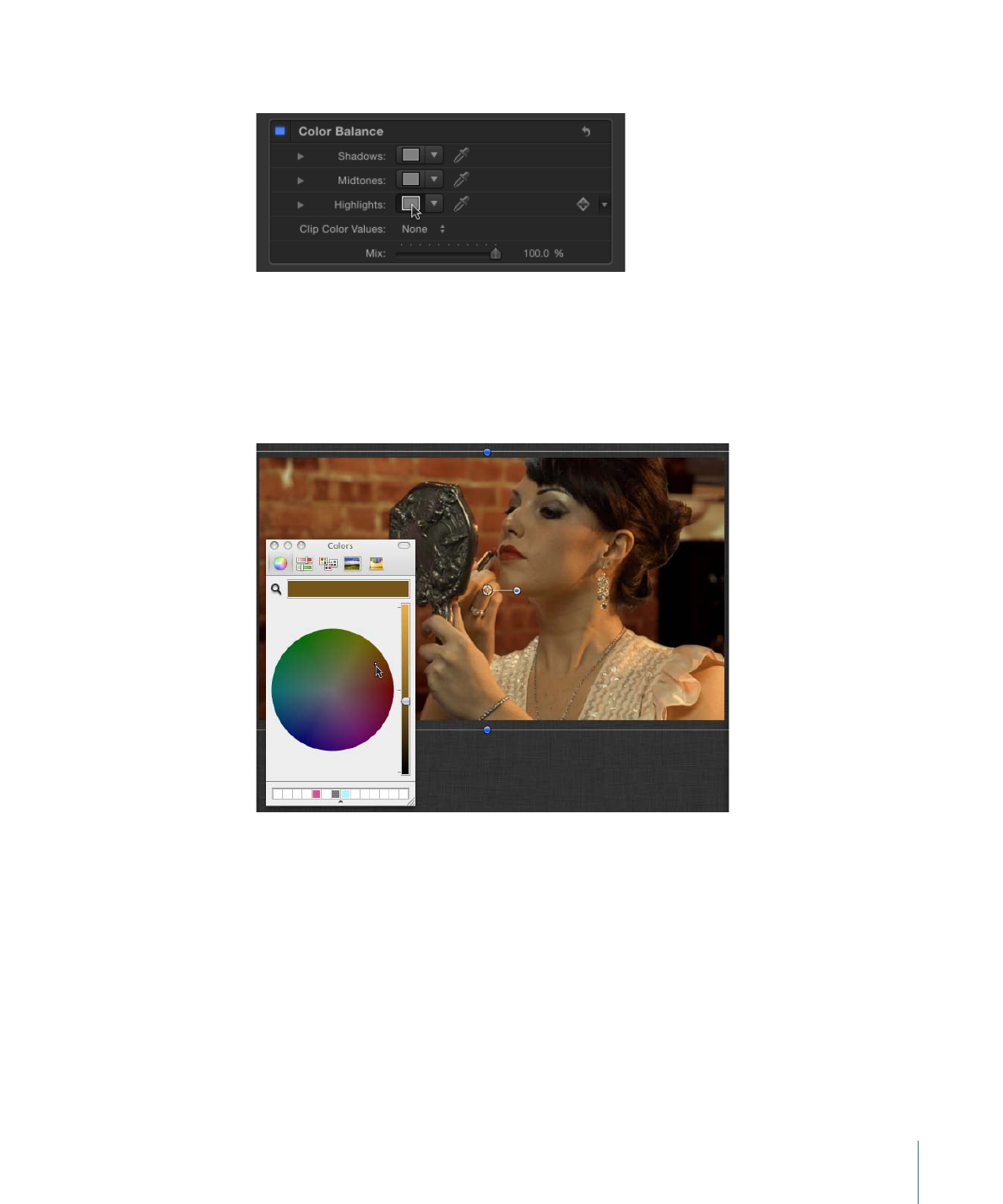
4
Klicken Sie auf das Farbfeld „Hervorhebungen“.
Beim Anpassen der Farbtemperatur eines Bilds an die eines anderen Bilds empfiehlt es
sich häufig, mit den Lichtern bzw. Hervorhebungen zu beginnen.
5
Wenn das Mac OS X-Fenster „Farben“ angezeigt wird, bewegen Sie den Zeiger bei
gedrückter Maustaste von der Mitte des Farbrads zur Farbe Orange. Hierbei handelt es
sich um die vorherrschende Farbe in den hellen Bereichen der Hintergrundebene.
1191
Kapitel 19
Verwenden von Filtern
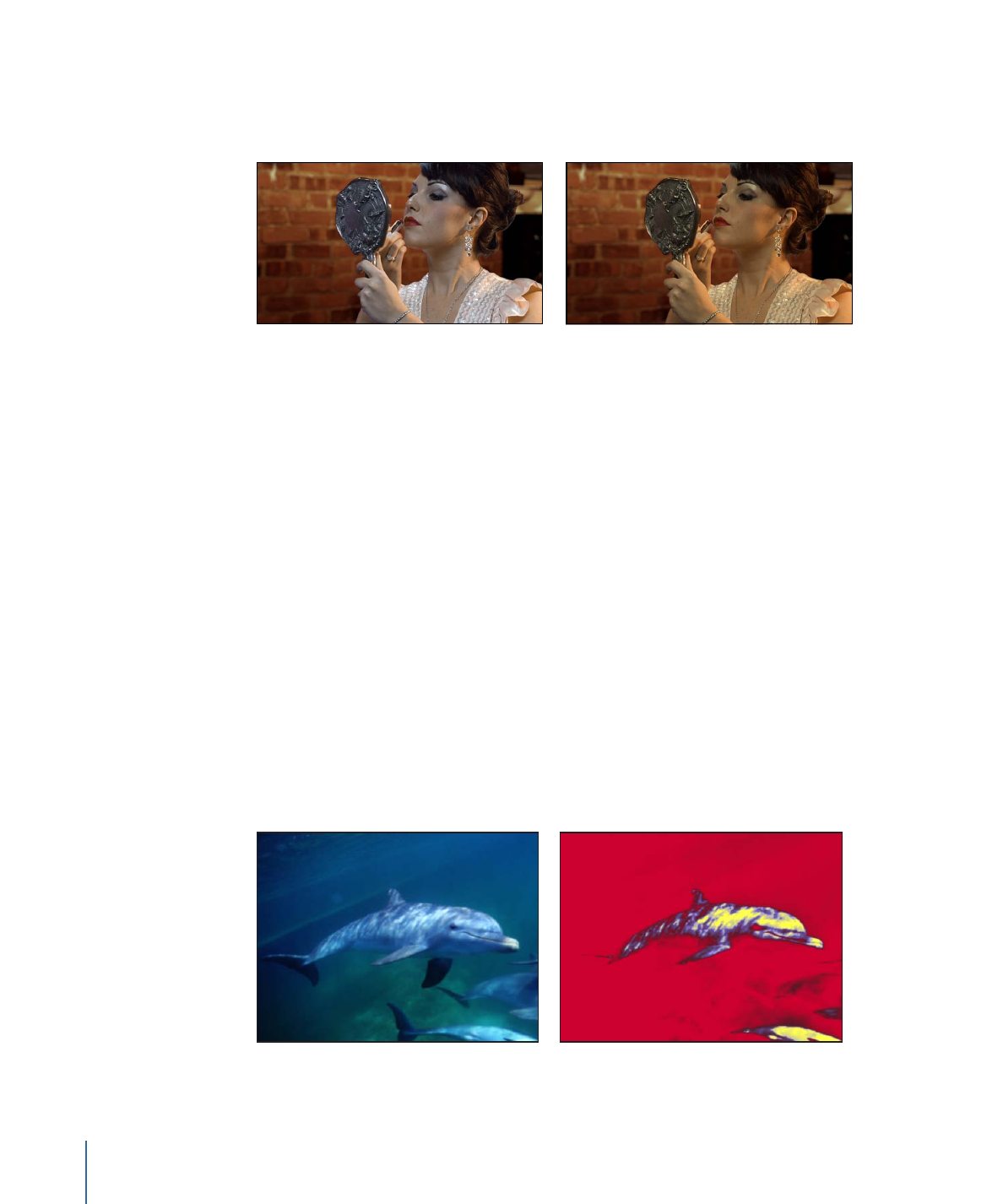
Beim Bewegen im Farbrad ändert sich die Farbe der Lichter im Canvas-Bereich. Die Farbe
in den hellsten Lichtern des Vordergrundbilds ändert sich dabei am stärksten. Die
Mitteltöne verändern sich weniger stark und die Schatten gar nicht.
Before
After Color Balance
Beenden Sie die Anpassung, wenn die Farbe der Lichter in der Vordergrundebene mit
der Farbe ähnlicher Lichter im Hintergrund übereinstimmt.
Tipp: Sie können auch die Pipette im Farbsteuerelement „Hervorhebungen“ verwenden,
um eine helle Farbe in der Hintergrundebene auszuwählen. (Klicken Sie auf die Pipette
und dann auf eine Farbe im Hintergrund). Diese Anpassung ist möglicherweise einfacher,
doch es kann auch schwierig sein, die optimale Farbe für eine Übereinstimmung zu finden.